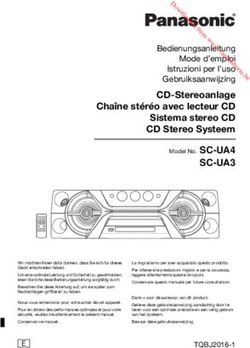Kurzanleitung LMP WKB-1243 kabellose (Bluetooth) Tastatur Bluetooth Tastatur mit Mehrfachverbindung und Aluminium Abdeckung für Apple macOS und ...
←
→
Transkription von Seiteninhalten
Wenn Ihr Browser die Seite nicht korrekt rendert, bitte, lesen Sie den Inhalt der Seite unten
LMP WKB-1243 kabellose (Bluetooth) Tastatur Bluetooth Tastatur mit Mehrfachverbindung und Aluminium Abdeckung für Apple macOS und iOS Geräte Kurzanleitung
LMP WKB-1243 kabellose (Bluetooth) Tastatur im Überblick Wir danken Ihnen, dass Sie sich für die LMP WKB-1243 kabellose (Bluetooth) Tastatur entschieden haben. Diese Bluetooth Tastatur wurden für alle Apple macOS und iOS Geräte entwickelt. Die vorliegende Kurzanleitung hilft Ihnen beim Einrichten und bei der Nutzung der Tastatur. Hauptmerkmale 110-Tasten 3-Zonen Tastatur mit numerischem Zahlenblock. Apple Sonderfunktionen Tasten (z.B. Helligkeit verringern/erhöhen) und einfaches Wechseln zwischen Sonderfunktionen und Funktionstasten mit der Tastenkombination "fn + esc". Bluetooth Technologie (Broadcom Bluetooth 3.0). Tasten mit Scherenmechanismus und flachen Tasten für hohen Schreibkomfort und verringerter Ermüdung bei langer Nutzung. Lasergravierte Tasten. Eingebaute Li-Ionen Batterie (wiederaufladbar) mit USB-C Ladeport. Mehrfachverbindung: LMP WKB-1243 unterstützt bis zu 4 verschiedene Bluetooth Geräte (z.B. iMac, iPad, iPhone, MacBook) mit einfachem Wechsel zwischen den Geräten. Automatischer Energiesparmodus bei Nichtbenutzung reduziert den Energieverbrauch und verlängert die Nutzungsautonomie auf mehrere Monate (bei durchschnittlicher 2-stündiger täglichen Nutzung). Kompatibel mit OS X 10.5 bis 10.11, macOS 10.12 und neuer, iOS 12 und neuer, iPad OS.
Überblick
LED Anzeige
Einschaltknopf
Pairing Knopf
USB-C Ladeport
+ Mehrfachverbindung (fn + Gerät Nr. 1 ~ 4)
LED Anzeige ( - grüne LED)
Einschalten LED blinkt 3x oder mehr oder bis die Verbindung
mit einem Gerät aufgebaut ist
Wechsel LED blinkt 3x oder mehr
Verbindung
CapsLock Durchgehend grüne LED wenn CapsLock aktiv ist
Laden Durchgehend grüne LED während Ladevorgang.
Wenn Batterie vollständig geladen ist, erlischt
die LED
Batterielade- LED blinkt langsam (nur bei eingeschalteter
zustand tief Tastatur)
InstallationEs wird empfohlen, die Batterie des LMP WKB-1243 vor der ersten Nutzung komplett aufzuladen.
1. Benutzen Sie das beiliegende USB-C Ladekabel, um das WKB-1243 über den USB-C Ladeport () aufzuladen.
2. Als Stromquelle können Sie einen USB-C Port eines Mac oder ein Standard 5V USB Netzteil (z.B. iPhone Netzteil) verwenden.
Beachten Sie, dass der Mac eingeschaltet sein muss, damit das WKB-1243 über das USB-C Ladekabel geladen werden kann!
3. Die LED Anzeige () wird durchgehend grün anzeigen, sobald die Batterie vollständig geladen ist.
4. Schalten Sie das WKB-1243 ein, indem Sie den Einschaltknopf auf die Position "On" bringen ().
5. Um das WKB-1243 mit dem Host zu koppeln, folgen Sie den nachfolgend beschriebenen Schritten.
Um die Batterielaufzeit zu verlängern und Energie zu sparen, empfehlen wir, das WKB-1243 abzuschalten bei längerem
Nichtgebrauch.
Koppeln der LMP WKB-1243 Tastatur mit einem Host Computer
Stellen Sie sicher, dass Ihr Mac oder iPhone/iPad Bluetooth besitzt und mindestens auf OS X 10.5 to 10.11, MacOS 10.12
oder neuer resp. iOS 12 oder neuer oder iPad OS arbeitet.
1. Schalten Sie das WKB-1243 ein, indem Sie den Einschaltknopf auf die Position "On" bringen ().
2. Wählen Sie eine Hostverbindungsnummer, welche Sie dem Host Computer zuteilen möchten (es können bis zu vier verschiedene
Host Computer mit dem WKB-1243 gekoppelt werden), indem Sie die Tastenkombination "fn + 1" bis "fn + 4" drücken (drücken
Sie + gleichzeitig). Wir empfehlen Ihnen zur einfacheren Erinnerung, für Ihren Hauptcomputer die Kombination "fn + 1" zu
wählen.
3. Öffnen Sie die Systemeinstellungen des Host Computers und wählen Sie "Bluetooth" an.
4. Stellen Sie sicher, dass Bluetooth aktiviert ist.
5. Drücken Sie den Pairing Knopf () auf der Rückseite des WKB-1243 mit einem Kugelschreiber oder Stift.
6. Überprüfen Sie nun die Liste "Geräte" im Bluetooth Menü auf den Eintrag "LMP WKB-1243". Wählen Sie diesen Eintrag aus und
drücken Sie "Verbinden" oder die "+" Taste.7. In Mac OS X 10.5 to 10.10 erscheint ein 6-stelliger Zahlencode auf dem Bildschirm. Geben Sie diese Zahlen auf dem numerischen
Zahlenblock des WKB-1243 ein und drücken Sie anschliessend die "Enter" Taste auf dem Zahlenblock. Unter macOS X 10.11 und
höher wird die Verbindung von WKB-1243 zu Host Computer automatisch hergestellt.
8. LMP WKB-1243 ist nun als "verbunden" gekennzeichnet und kann benützt werden.
9. Um das WKB-1243 mit weiteren Host Computern zu koppeln, wählen Sie eine neue Verbindungsnummer aus (z.B. "fn + 2") und
folgen Sie den Verbindungsschritten 3 bis 7.
Umschaltmöglichkeiten
1. Vertauschte "°/^" (resp. "§/°) und "" Symbole
Sollten die Symbole "°/^" (das Symbol unter der "esc" Taste) und "" vertauscht
sein, so können Sie mit der Tastenkombinattion "fn + °/^" (“fn + [Taste unter "esc"
Taste] " die korrekte Abbildung der Tasten wiederherstellen.
2. F13 & F14 als Bildschirmfoto (Screenshot)
Die Werkseinstellung beinhaltet, dass F13 als "Screenshot of Full Screen" (entspricht "cmd ⌘ + Shift + 3") und F14 als "Selected
Print Screen" (entspricht "cmd ⌘ + Shift + 4") dienen.
3. Wechseln von Apple Sonderfunktonen zu Funktionstasten auf dem Mac
Die Werkseinstellung beinhaltet, dass die oberste Reihe mit Apple
Sonderfunktionen gem. Symbolen auf den Tasten belegt ist (z.B. Helligkeit tiefer
resp. höher). Zum Umschalten auf reine Funktionstasten kann entweder die
Tastenkombination "fn + Fx" gewählt werden oder es kann permanent von der
einen zur anderen Belegung gewechselt werden, indem die Tastenkombination
"fn + esc" gedrückt wird.FAQ Q: Wir kann ich die Multi-Host Funktion nutzen (also von einem Computer zum nächsten gehen)? A: Stellen Sie sicher, dass Sie die verschiedenen Host Computer erfolgreich gekoppelt haben auf die Nummern "fn +1", "fn + 2", "fn + 3" resp. "fn + 4". Um zu einem anderen Host zu gelangen, wählen Sie die entsprechende Tastenkombination aus (z.B. wurde auf "fn + 2" ein MacBook gekoppelt, dann drücken Sie nun "fn + 2", um diese Verbindung zu aktivieren). Stellen Sie immer sicher, dass Bluetooth auf dem neuen Host aktiviert ist. Q: Nach der Koppelung mit einem neuen Gerät erscheint ein Fenster, welches zur Identifikation der Tastatur auffordert. Was soll ich tun? A: Drücken Sie die Taste rechts von der Umschalttaste, um die Tastatur als ISO (Europa), ANSI (USA) oder JIS (Japan) zu identifizieren. Sie können die Tastatur auch über die Systemeinstellungen -> Tastatur nachträglich identifizieren. Q: Das WKB-1243 zeigt ein erratisches Verhalten wie z.B. Verbindungsabbrüche oder langsame Eingabe von Befehlen. A: Wahrscheinlich ist die Batterieladung tief. Laden Sie das WKB-1243 auf, bis die LED durchgehend grün leuchtet. Q: Die Symbole "§" und "
Sie können auch lesen